8--DA041001 以太网端口配置
- 格式:ppt
- 大小:319.00 KB
- 文档页数:10

智能无线猫配置规范(家庭网关DSL PPPOE IPTV 设置)(电信)2010-10-29 21:43:21|分类:电信日常维护|举报|字号订阅智能无线猫配置规范(家庭网关DSL PPPOE IPTV设置)智能无线猫配置规范(以华为HG255为例)一网卡设置1. 选择网络连接——本地连接——属性2. 选择 Internet协议(TCP/IP)——属性3. 选择自动获取IP地址和DNS服务器二智能无线猫配置1. 登陆按下智能无线猫电源开关,登陆配置界面,在IE栏输入http://192.168.1.1账号:telecomadmin密码:nE7jA%5m (注意区分大小写) Ne7Ja%5m此账号密码为管理员密码用来修改家庭网关内部参数 (家庭网关上面的标签也有账号密码此项为用户级权限有限)2. 选择网络——宽带设置点新建连接进行宽带配置注:原有1_TR069_R_8_46连接不要删除,此连接为尊享e9用户终端自动下发配置所用。
3. 建立宽带连接(此项下可设置DSL PPPOE路由)承载业务:INTERNETVPI/VCI 8/35 (此项为西安地区参数) (不同地区此参数不一样)(具体参数咨询当地服务热线)绑定选项:绑定LAN1 LAN3LAN4和1个SSID1 (绑定选项因个人而异)(SSID 为无线网络)(注:每个选项只能绑定一个连接)模式:桥接(如要设置路由模式选路由)桥类型: PPPoE_Bridged(如要设置路由桥类型选Route 之后再选 PPPOE )其余默认(如要设置路由接下来还要求输入宽带账号密码)(路由一般设置好之后需要把宽带账号释放一下)点确定4. 建立IPTV连接IPTV专用LAN2口VPI/VCI 8/43将LAN2打勾模式:桥接桥类型: PPPoE_Bridged其余默认点确定三注意事项1. 宽带连接里出厂配置一条1_TP069_R_8/46连接,此连接为远程管理连接,不要删除。

本文整理于网络,仅供阅读参考
windows8有线网络连接方法
windows8有线网络连接方法第一步,将以太网端口与电脑用电缆连接。
(如果电缆的电脑端口有黄色指示灯闪亮,说明电缆本身无损坏,可以正常使用。
)
2第二步,右键单击桌面右下角的网络连接图标,弹出“打开网络和共享中心”,左键单击“打开网络和共享中心”。
可见下图:3第三步,左键单击“设置新的连接或网络”,可见下图:
4第四步,就按照电脑默认的选择(蓝色条目),不要改动,直接点击“下一步”,可见下图:
5第五步,选择“否,创建新连接”。
下面会自动选择到:“宽带连接,wan微型端口(pppoe)”,直接点击下一步,可见下图:6第六步,如果您是使用有线电缆连接的,就直接选择“宽带连接(pppoe(r))”,左键单击可见下图:
7第七步,输入网络服务商提供的名称,一般是您的电话号码,以及密码,一般也是您的电话号码。
勾选“显示字符”可以检查有没有把电话号码输错,勾选“记住密码”可以免去下次再次输入的麻烦。
点击“连接”即可!!。

1.1.1 以太网接口的配置
以太网接口配置包括:
●进入指定以太网接口的视图
●设置网络协议地址
●选择以太网接口的工作速率
●选择以太网接口的工作方式
●允许或禁止对内自环
●设置以太网接口的流控方式
●配置以太网接口工作模式
●配置以太网接口隔离
必须进入指定以太网接口的视图,才能对其进行配置。
配置时,一般只要配置
好IP地址就可以了。
建议不要启用以太网接口的其它配置任务,因为其各项参
数都有缺省值,可以保证系统在大多数情况下能够正常工作。
1. 进入指定以太网接口的视图
请在系统视图下进行下列配置。
表1-1进入指定以太网接口的视图
2. 设置网络协议地址
请在以太网接口视图下进行下列配置。
表1-2设置接口的IP地址
当为一个以太网接口配置两个乃至两个以上的IP地址时,对第二个及以后的IP
地址(即辅助的IP地址)可以用sub关键字加以指示。
3. 选择以太网接口的工作速率
以太网接口可以支持多种速率。
FE电接口支持10Mbit/s、100Mbit/s两种速率,
FE光接口只支持100Mbit/s;GE电接口支持10Mbit/s、100Mbit/s、1000Mbit/s
三种速率,而GE光接口只能选用1000Mbit/s速率。
因此,只需对以太网电接
口进行配置,而光接口不需要配置。
请在以太网接口视图下进行下列配置。
表1-3选择以太网接口的工作速率
缺省速率选择negotiation,即系统自动协商最佳的工作速率。

瑞斯康达交换机快速配置方法瑞斯康达交换机快速配置方法交换机的配置对于很多工程人员来说,是很困难的,平时用的少,用起来的时候又记不起命令,最关键是大家对网络交换技术很不熟悉。
现在提供一个配置模板,根据业务需求,更改下所需要的VLAN TAG 和管理IP就可以。
以下以最常用8口瑞斯康达为例:首先进入到交换机的特权模式,根据需要更改交换机名称、需要的VLAN TAG 、管理IP 和管理VLAN.复制、张贴、回车就配置好了,熟练的话连一分钟都不要。
(红色字体是根据业务需要要更改的地方,) 以下是配置文本----------------------------------------------------------------------------------------------------我是分割线hostname zhaotao configcreate vlan 4,5,6,7,8,9,10 activeinterface ip 0ip address 192.168.1.1 255.255.255.240 3996quitinterface port 1switchport mode accessswitchport access vlan 4quitinterface port 2switchport mode accessswitchport access vlan 5quitinterface port 3switchport mode accessswitchport access vlan 6quitinterface port 4switchport mode accessswitchport access vlan 7quitinterface port 5switchport mode accessswitchport access vlan 8quitinterface port 6switchport mode accessswitchport access vlan 9quitinterface port 7switchport mode accessswitchport access vlan 10quitinterface port 8switchport mode trunkswitchport trunk allowed vlan allyesquitquitwrite说明:hostname zhaotao (可以理解为交换机安装地址) config (进入编辑)create vlan 4,5,6,7,8,9,10 active (创建和激活业务vlan)interface ip 0 (进入0端口为交换机本身的地址)ip address 192.168.1.1 255.255.255.240 3996(按规划设置交换机的内网地址、子网掩码、管理vlan)quit(退出当前端口)interface port 1(进入交换机1端口设置业务vlan)switchport mode access(定义vlan的方式)switchport access vlan 4(绑定已创建和激活好的业务vlan)quit(退出当前端口)..........interface port 8(进入交换机8端口设置业务vlan)switchport mode trunk(定义vlan的方式)switchport trunk allowed vlan all(所有vlan全部通过,回车后会提示确认的yes?)yes(确认)quit(退出当前端口)quit(退出当前端口,上一个是退出端口,这个是退出config)write(保存)保存后一定重启(断电或reboot)交换机后确认配置正确无误。

如何配置一个以太网接口在配置以太网接口时,我们需要为以太网接口配置IP地址及子网掩码来进行IP数据包的处理。
默认情况下,以太网接口是管理性关闭的,所以在配置完成IP地址后,我们还需要激活接口。
配置实例:在这个实例中,我们需要为以太网接口配置192.168.0.1的IP地址并且激活接口。
1、在特权模式下进入全局配置模式。
router#configure terminal2、进入第一个以太网接口。
router(config)#interface e 03、这时,命令提示符变为router(config-if)#,在提示符后输入以下命令为接口配置私有IP地址192.168.0.1,使用默认子网掩码255.255.255.0。
router(config-if)#ip address 192.168.0.1 255.255.255.04、在默认情况下,cisco路由器的接口是在关闭状态下的,我们需要键入“no shutdown”命令来激活接口。
router(config-if)#no shutdown如何为cisco路由器分配多个地址我们可以通过在一个接口上配置多个IP地址来解决地址分配不足和连接更多子网的问题,例如:在用户的网络中需要280个IP地址,我们就可以为路由器的一个接口上分配多个IP地址来增加可供分配的地址范围。
在以太网接口配置模式下输入“ip address 192.168.1.1 255.255.255.0”的命令就可以增加IP地址范围到506。
这样我们就可以解决IP地址分配置不足的问题了!router(config-if)#ip address 192.168.1.1 255.255.255.0√如何配置cisco路由器的串行接口:我们可以通过虚拟终端来配置一个串行接口,配置串行接口需要以下步骤:1、在全局模式下键入命令“interface serial 0”进入到串行接口配置模式下。
2、每一个连接的串行接口都必须有一个IP地址和子网掩码来转发IP数据包,我们可以在接口配置模式下键入“ip address <IP address> <netmask>”的命令来配置串行接口的IP 地址。

第一步:路由器操作使用(FAST FR48)一,首先接入路由器电脑电源,在路由器后面板中(如下图所示)1-8端口中选择任意一端品接入网线与电脑连接.二, 打开电脑ie浏览器,在地址栏中输入”192.168.1.1”,在跳出的密码对话框, 输入账户名和密码:用户名:admin密码:admin,进入路由器, 设置向导界面:三,点击窗口左侧的:WAN口设置,如图:四,进入设置页面后,按下图所示操作:1,在WAN连接类型下拉框列表中,选择”PPPoE”2,上网账号输现在每次拔号的用户名,密码.其他都为默认设置,单击”保存”按钮,退出设置页面.五,回到主设置页面后,同样点击左侧的DHCP服务器(如下图)点击窗口左侧DGCP服务.六,单击DHCP服务,进入设置页面,如图,进行如下操作:1,DHCP服务器选择启用;2,地址池开始地址输入:192.168.1.2地址池结束地址输入:192.168.1.99其他都为默认设置,单击”保存”按钮,退出设置页面.到此第一个路由器就设置这么多,然后把猫的网络口与路由器后面板的WAN 口连接.路由器自动有个2分钟的拔号过程,后绪,电脑连接此路由器后,就无须每台再进行单独拔号,就可以自动上网了.你试下,看是不是每台电脑都能上网.第二个路由器设置差不多,重复第三步,只是用户名和密码不一样,重复第六步的时候,址址池开始地址为:192.168.102,地址池结束地址为:192.168.1.199 回到主页后,再增加一个设置LAN设置:操作如下:在主设置页面中选择”网络参数—LAN设置”,点击进去后(如图),把IP地址一栏改为:192.168.101,这样改是为了后面两台路由器组成局域后后,不冲突.其他不变,点击保存退出,就可以了.两台路由器设置好后,就可以单独拔号上网了.以后所有的电脑只要连接上路由器就可以了.第二步电脑上相关设置如果电脑上网一直跳出拔号对话框的话,对电脑再进行更改.一,删除原拔号程序:1,回到桌面,选择”网上邻居”图标,右击,选择”属性”,进入对话窗口,删除如图所示的宽带(连接)图标.二,取消拔号连接程序,设置如下:1,打开浏览器,单击工具图A,选择nternet选项.图B”Internet选项”对话框.2,进入”Internet选项”对话框,单击””连接”选项图C择”从不进行拔号连接”图D. 3,单击确定按钮退出即可.。

如何配置一个以太网接口:在配置以太网接口时,我们需要为以太网接口配置IP地址及子网掩码来进行IP数据包的处理。
默认情况下,以太网接口是管理性关闭的,所以在配置完成IP地址后,我们还需要激活接口。
配置实例:在这个实例中,我们需要为以太网接口配置192.168.0.1的IP地址并且激活接口。
1、在特权模式下进入全局配置模式。
router#configure terminal2、进入第一个以太网接口。
router(config)#interface e 03、这时,命令提示符变为router(config-if)#,在提示符后输入以下命令为接口配置私有IP地址192.168.0.1,使用默认子网掩码255.255.255.0。
router(config-if)#ip address 192.168.0.1 255.255.255.04、在默认情况下,Cisco路由器的接口是在关闭状态下的,我们需要键入“no shutdown”命令来激活接口。
router(config-if)#no shutdown如何为Cisco路由器分配多个地址我们可以通过在一个接口上配置多个IP地址来解决地址分配不足和连接更多子网的问题,例如:在用户的网络中需要280个IP地址,我们就可以为路由器的一个接口上分配多个IP地址来增加可供分配的地址范围。
在以太网接口配置模式下输入“ip address 192.168.1.1 255.255.255.0”的命令就可以增加IP地址范围到506。
这样我们就可以解决IP地址分配置不足的问题了!router(config-if)#ip address 192.168.1.1 255.255.255.0√如何配置Cisco路由器的串行接口:我们可以通过虚拟终端来配置一个串行接口,配置串行接口需要以下步骤:1、在全局模式下键入命令“interface serial 0”进入到串行接口配置模式下。

操作手册EtherCAT 8端口IO-Link主站CabinetLineIP 20AL1930IO-Link: 1.1.2ifm 固件: 2.0.35LR DEVICE: 1.2.0.107中文7391166/12/217内容1初步说明51.1法律和版权信息 (5)1.2文档用途 (5)1.3使用的符号和格式 (6)1.4修改历史记录 (6)2安全说明72.1概要 (7)2.2所需背景知识 (7)2.3产品上的安全符号 (7)2.4擅自改装设备 (8)3功能和特性93.1允许的用途 (9)3.2禁止使用范围 (9)4功能104.1通信、参数设定、评估 (11)4.1.1IO-Link (11)4.1.2EtherCAT (11)4.1.3物联网(IoT) (11)4.1.4参数设定 (11)4.1.5信号指示灯 (12)4.2数字输入端 (12)4.3IO-Link 电源 (12)5安装135.1安装产品 (13)6电气连接146.1备注 (15)6.2EtherCAT 端口 (15)6.3IoT 端口 (16)6.4IO-Link 端口 (16)6.4.1输入电路 (17)6.4.2IO-Link 电路 (17)26.5连接产品 (17)7操作和显示元件187.1概述 (18)7.2LED 指示 (19)7.2.1状态LED (19)7.2.2EtherCAT 接口 (20)7.2.3IoT 端口 (20)7.2.4电源 (20)7.2.5IO-Link 端口(A 类) (21)8配置228.1LR DEVICE (23)8.1.1备注 (24)8.1.2IoT:配置访问权限 (25)8.1.3IoT:配置 IP 设定 (26)8.1.4IoT:配置 LR SMARTOBSERVER 接口 (27)8.1.5现场总线:配置EtherCAT 端口 (28)8.1.6IO-Link 端口:启用到 LR SMARTOBSERVER 的数据传输 (28)8.1.7IO-Link 端口:配置工作模式 (29)8.1.8IO-Link 端口:设定产品验证和数据存储 (30)8.1.9信息:显示产品信息 (31)8.1.10固件:将传感器重置为出厂设定 (31)8.1.11固件:重新启动设备 (32)8.1.12配置 IO-Link 产品 (33)8.2EtherCAT (34)8.2.1安装 ESI 文件 (34)8.2.2将 AL1930 集成到 EtherCAT 项目 (35)8.2.3配置 IO-Link 主站 (36)8.2.4配置 IO-Link 端口 (36)8.2.5配置循环过程数据 (37)8.2.6读写循环过程数据 (38)8.2.7读取诊断和状态信息 (39)8.2.8配置 IO-Link 产品 (39)8.2.9EtherCAT:程序员备注 (40)8.3IoT Core (42)8.3.1配置 IoT 端口 (44)8.3.2配置现场总线端口 (44)8.3.3配置 IO-Link 端口 (45)8.3.4设置应用程序ID (45)8.3.5读写循环过程数据 (46)8.3.6读取诊断数据 (46)8.3.7读取产品信息 (47)8.3.8读取关于IO-Link 产品的信息 (47)38.3.9配置 IO-Link 产品 (48)8.3.10控制 IO-Link 主站 (48)8.3.11示例 (49)8.3.12程序员备注 (53)9工作579.1识别产品 (57)9.2Web 接口:读取产品和诊断信息 (57)9.3固件更新 (59)9.4更换IO-Link 产品 (60)10维护61 11出厂设定62 12附件6313附录6413.1技术资料 (65)13.1.1应用 (65)13.1.2电气数据 (65)13.1.3输入端/输出端 (66)13.1.4输入端 (66)13.1.5输出 (66)13.1.6接口 (67)13.1.7环境条件 (67)13.1.8认证/ 测试 (68)13.1.9机械数据 (68)13.1.10电气连接 (68)13.2EtherCAT 数据 (69)13.2.1参数数据 (70)13.2.2循环数据 (71)13.2.3非循环数据 (72)13.3ifm IoT Core (80)13.3.1概述:IoT 行规 (81)13.3.2概述:IoT 类型 (86)13.3.3概述:IoT 服务 (87)14索引96 4初步说明法律和版权信息1初步说明法律和版权信息 (5)文档用途 (5)使用的符号和格式 (6)修改历史记录 (6)9501.1法律和版权信息1631 © ifm electronic gmbh保留所有权利。

一以太网端口配置命令1.1.1 display interface【命令】display interface[ interface_type | interface_type interface_num |interface_name ]【视图】所有视图【参数】interface_type:端口类型。
interface_num:端口号。
interface_name:端口名,表示方法为interface_name=interface_typeinterface_num。
参数的具体说明请参见interface命令中的参数说明。
【描述】display interface命令用来显示端口的配置信息。
在显示端口信息时,如果不指定端口类型和端口号,则显示交换机上所有的端口信息;如果仅指定端口类型,则显示该类型端口的所有端口信息;如果同时指定端口类型和端口号,则显示指定的端口信息。
【举例】# 显示以太网端口Ethernet0/1的配置信息。
<Quidway> display interface ethernet0/1Ethernet0/1 current state : UPIP Sending Frames' Format is PKTFMT_ETHNT_2, Hardware address is00e0-fc00-0010Description : aaaThe Maximum Transmit Unit is 1500Media type is twisted pair, loopback not setPort hardware type is 100_BASE_TX100Mbps-speed mode, full-duplex modeLink speed type is autonegotiation, link duplex type isautonegotiationFlow-control is not supportedThe Maximum Frame Length is 1536Broadcast MAX-ratio: 100%PVID: 1Mdi type: autoPort link-type: accessTagged VLAN ID : noneUntagged VLAN ID : 1Last 5 minutes input: 0 packets/sec 0 bytes/secLast 5 minutes output: 0 packets/sec 0 bytes/secinput(total): 0 packets, 0 bytes0 broadcasts, 0 multicastsinput(normal): - packets, - bytes- broadcasts, - multicastsinput: 0 input errors, 0 runts, 0 giants, - throttles, 0 CRC0 frame, - overruns, 0 aborts, 0 ignored, - parity errors Output(total): 0 packets, 0 bytes0 broadcasts, 0 multicasts, 0 pausesOutput(normal): - packets, - bytes- broadcasts, - multicasts, - pausesOutput: 0 output errors, 0 underruns, - buffer failures- aborts, 0 deferred, 0 collisions, 0 late collisions- lost carrier, - no carrier表1-1 端口配置信息描述表1.12 display loopback-detection【命令】display loopback-detection【视图】所有视图【参数】无【描述】display loopback-detection命令用来显示端口环回监测功能是否被开启,如果已经开启,则还会显示出定时监测的时间间隔和目前被环回的端口信息。


第3章端口配置3.1 以太网端口简介S2008B以太网交换机提供8个固定的10/100Base-TX自适应端口,S2016B以太网交换机提供16个固定的10/100Base-TX自适应端口,此外两者都提供1个10/100Base-TX自适应上行端口及1个用于配置的Console口。
S2026B以太网交换机提供24个固定的10/100Base-TX 自适应端口,1个100Base-TX上行端口(实际为1个100Base-TX上行端口复用为1个MDIX 端口和1个MDI端口,同时只能有1个端口工作)及1个用于配置的Console口。
另外S2016B/S2026B以太网交换机还提供1个扩展模块插槽,可选插100Base-FX多模光纤接口模块或100Base-FX单模光纤接口模块。
S2000B系列以太网交换机支持的以太网端口特性如下:l 10/100Base-TX以太网端口可以工作在半双工、全双工、自协商模式下。
在自协商模式时支持MDI/MDIX自适应,并且能够与其他网络设备协商确定工作方式和速率,自动选择最合适的工作方式和速率,从而大大简化系统的配置和管理。
l 100Base-FX多模/单模以太网端口的速率及工作模式不需用户进行配置,速率均为100Mbit/s,工作在全双工模式下。
100Base-FX多模以太网端口可以为用户提供1个百兆多模光端口;100Base-FX单模以太网端口可以为用户提供1个百兆单模光端口。
几种以太网端口的配置基本相同,下面一起介绍。
注意:(1) S2026B以太网交换机的100Base-TX上行端口不支持MDI/MDIX自适应,需要根据网线类型接相应的上行端口。
(2) 100Base-FX多模/单模以太网端口的工作模式由系统设置为100Mbit/s、全双工工作模式,不允许将工作模式设置成10Mbit/s或者半双工工作模式。
3.2 以太网端口配置要配置以太网端口的相关特性参数,首先要进入以太网端口视图,然后对相关参数进行配置。


Please check the following items before installation, if it is missing, please contact the dealer .Accessory 1pcspcs 1) Please turn off the signal power and display device power before installation, installation with power will damage the transmission equipment;2) Use network cable connect IP camera and 1~8 down link ports of product respectively;3) Use a network cable connect switch's up link port with NVR or computer;4) Connect power adapter;5) Check if the installation is correct, equipment is in good condition, the connection is stable, then provide power for system;6) Ensure the Ethernet equipment with power and work properly.8 ports Ethernet Switch is a surveillance Ethernet switch which aims at Ethernet high definition surveillance and Ethernet project security system. The product fully combines the characteristics of security surveillance, provides fast packet forwarding ability and abundant backplane bandwidth, which ensures clear image andfluenttransmission. ESD and surge protection circuit can improve product stability. The product supports one key CCTV mode, can achieve VLAN, control the Net storm, protect the information security,prevent the viral transmission and Ethernet attack, fully satisfy the Ethernet video security surveillance systemand Ethernet project needs.security● Major ports: 1pcs 100Mbps up link Ethernet port, 8pcs 100Mbps downlink Ethernet ports , each port supports MDI/MDIX;● Special function: One key CCTV mode;1~8 downlink ports can only communicate with uplink ports;● Power input: DC12V;● Transmission Distance: 0~100m; the farthest transmission distance could reach 250m in CCTV model; Uplink port can reach 100m;● Standard: Meet IEEE802.3, IEEE802.3u standards;● Protection: Excellent anti-thunder, anti-static and anti-interference ability;● Appearance: Delicate design and easy installation, configure the anti-theft lock hole, guard against theft;●Operation: Plug and Play, No Setting required.The transmission distance is related to the connected cable. We suggest standard Cat5e/61) level will reduce; please use above No.20 wire to connect the grounding terminal.2) Turn the dial switch for left, the equipment can enter surveillance module after power on.Device must be connected with lightning protection grounding; otherwise protection indicated lightindicated lightnormally onKensington lockPlease follow below the installation stepsEthernet portEthernet portinput portSpecification change will not be noticedPlease follow the steps if the equipment has trouble. Make sure the equipment is installed according to the manufactures installation guide.Confirm RJ45 cable order meets EIA/TIA568A or 568B standard.Replace the equipment that can not work with a good one to check if the equipment is damaged.Please contact your vendor if trouble still exists.Instruments to be used: wire crimper, network tester. Wire sequence of RJ45 plug should conform with EIA/TIA568A or 568B.1) Please remove 2cm long the insulating layer, and bare 4 pairs UTP cable; 2) Separate the 4 pairs UTP cable and straighten them;3) Line up the 8 pieces of cables per EIA/TIA 568A or 568B;4) Cut off the cables to leave 1.5cm bare wire;5) Plug 8 cables into RJ45 plug, make sure each cable is in each pin;6) Use the wire crimper to crimp it;7) Repeat above 5 steps to make the another end;8) Using network tester to test the cable if it works.EIA/TIA 568AEIA/TIA 568BWhen choose RJ45 make sure if one end is EIA/TIA568A,the other end should also be EIA/TIA568A.When choose RJ45 make sure if one end is EIA/TIA568B,the other end should also be EIA/TIA568B.Notice。
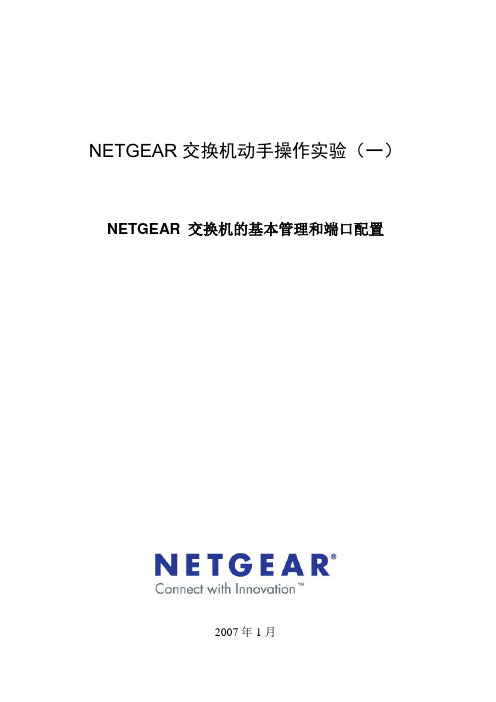
NETGEAR交换机动手操作实验(一)NETGEAR 交换机的基本管理和端口配置2007年1月目录1. 实验目的 (2)1.1实验条件 (2)2. 实验内容 (2)2.1配置交换机的管理IP地址 (2)2.1.1规划内部网络的IP (2)2.1.2 NETGEAR 交换机管理IP地址配置 (3)2.2 NETGEAR交换机固件升级配置 (6)2.2.1 下载最新版本的固件(Firmware) (6)2.2.2 固件升级配置准备 (6)2.3 交换机固件升级配置过程 (7)2.3.1 NETGEAR 7000系列交换机版本查看命令 (7)2.3.2 智能交换机固件升级配置 (9)2.4 配置交换机的基本端口设置 (11)2.4.1 NETGEAR交换机的端口速率,双工模式 (11)2.4.2 NETGEAR 交换机端口基本设置 (11)1. 实验目的本实验将详细描述Netgear系列交换机常用的基本管理特性的操作和端口配置的方法,主要包括以下内容:1.配置交换机的管理IP地址2.配置交换机的固件升级3.配置交换机的基本端口设置通过以上实验操作,实验者可以学会独立安装及交换机基本设置的能力,并能应用于实际网络环境下,另外,如果你不了解交换机基本的设置,那么将无法实现对交换机做全面和深入的配置,尽管这节内容很简单,但也是最基本和必须掌握的内容。
1.1实验条件要完成实验内容,必须具备以下环境.1.NETGEAR 7000系列交换机(以GSM7324为例,固件版本6.2.0.14)一台2.NETGEAR可堆叠多功能智能交换机(以FS728TS为例,固件版本1.0.1.23)一台3.NETGEAR基本智能交换机(以FS726T为例,固件版本1.2.4_27)一台4.NETGEAR智能交换机配置向导软件(SmartWizard_2.05.05),5.TFTP Server软件6.NETEAR7000系列交换机随机9针串口设置电缆一根,网线数条(正线若干根) 7.测试用的个人电脑若干,注:如果需要获得NETGEAR公司所有产品的最新软件,请平常及时访问,并请注意每个产品升级的注意事项。

要对以太网端口进行配置,首先要进入以太网端口视图。
请在系统视图下进行下列配置。
表1-1 进入以太网端口视图1.2.2 打开/关闭以太网端口当端口的相关参数及协议配置好之后,可以使用以下命令打开端口;如果想使某端口不再转发数据,可以使用以下命令关闭端口。
请在以太网端口视图下进行下列配置。
表1-2 打开或关闭以太网端口需要注意的是,S2026以太网交换机的堆叠口不支持本操作。
缺省情况下,端口为打开状态。
1.2.3 对以太网端口进行描述可以使用以下命令设置端口的描述字符串,以区分各个端口。
请在以太网端口视图下进行下列配置。
表1-3 对以太网端口进行描述缺省情况下,端口的描述字符串为空字符串。
1.2.4 设置以太网端口双工状态当希望端口在发送数据包的同时可以接收数据包,可以将端口设置为全双工属性;当希望端口同一时刻只能发送数据包或接收数据包时,可以将端口设置为半双工属性;当设置端口为自协商状态时,端口的双工状态由本端口和对端端口自动协商而定。
请在以太网端口视图下进行下列配置。
表1-4 设置以太网端口双工状态需要注意的是,10/100Base-T以太网端口支持全双工、半双工或自协商模式,可以根据需要对其设置。
100Base-FX多模/单模以太网端口由系统设置为全双工模式,不允许用户对其进行配置。
缺省情况下,端口的双工状态为auto(自协商)状态。
1.2.5 设置以太网端口速率可以使用以下命令对以太网端口的速率进行设置,当设置端口速率为自协商状态时,端口的速率由本端口和对端端口双方自动协商而定。
请在以太网端口视图下进行下列设置。
表1-5 设置以太网端口速率需要注意的是,10/100Base-T以太网端口支持10Mbit/s、100Mbit/s或自协商工作速率,可以根据需要对其设置。
100Base-FX多模/单模以太网端口的工作速率由系统设置为100Mbit/s速率,不允许用户对其进行配置。
缺省情况下,以太网端口的速率处于auto(自协商)状态。

路由器端口的设置路由器端口的设置CISCO 3640路由器中可以根据实际需要选择并安装不同类型的端口模块,同时需要设置这些端口,使其能够进行正常的工作。
下面介绍较为常用的以太网端口和串行链路端口的配置方式。
(1)以太网端口以太网端口是目前CISCO 3640路由器最为常见的网络端口,下面是配置以太网端口的操作过程:Router#configure terminalEnter configuration commands,one per line.End with CNTL/ Z.Router (config) #ip routingRouter (config) #interface ethernet0/1Router (config-if)#ip address 172.16.74.3 255.255.255.0Router (config-if)#endRouter#在第3行命令中,“ip routing”命令激活了该以太网端口使用的IP路由协议。
由于该使令是在全局配置模式下使用的,因此该命令将对路由器的所有端口都有效,在设置其他端口时,不必重复使用该使令。
如果需要使用其他的路由协议,则可以使用相应的命令对其进行激活,例如,“ipx routing”命令用于激活IPX路由协议,这些不同的路由协议可以同时在CISCO 3640路由器中使用。
第4行命令的作用是选择要配置的以太网端口,命令中“ethernet0/1”是以太网端口的编号,表示选择了该路由器中第一个端口模块中的第2个以太网端口。
第5行命令是设置该以太网端口的IP地址为172.16.74.3,命令中的子网掩码表示网络号为172.16.74.0/24的网络与该以太网端口直接相连。
在路由器任何端口中设置的IP地址均可以被用于远程访问路由器的连接。
设置完成后,可以使用“end”命令返回到特权执行模式;也可以人使用“exit”命令返回到全局配置模式;还可以使用“interface”命令选择其他的端口继续进行配置。

B中兴W300猫开8 /85通道
1·浏览器中输入192.168.1.1进入到W300的登入界面,用户名admin密码admin
进入到以下界面后,点击基本配置,再点击新建广域网连接,如下图;
2·当点击新建广域网连接后,在右边的类型中,选Bridge方式,名称可以随意,为方便管理取名IVT885,在选择局域网中选
LAN group 2,当然也可以选LAN group 3、4、5.为了统一就选LAN group 2,右边的VPI填8,VCI 填85,最后提交,保存,如下图
3·点击基本配置-局域网配置,在Ethernet2 后面的LAN group 2下的圆点,点下,最后保存,完成第二口绑定了8/85,为了方便装维,统一绑定第二口
附言:W300局域网1还是可以开路由的,也就是端口1、3、4都开路由,或者桥接,或者端口1路由,端口3、4桥接,可以说,想怎么组合都可以。


1、电脑网线接IAD的LAN口,把网卡IP地址设为192.168.100.22、开始-运行-cmd,telnet 192.168.100.1(192.168.100.1为IAD LAN 口地址)进入IAD 用户名为root ,密码admin3、enable回车4、configure terminal 进入配置界面5、配置IP地址:--------------------------------------------------IAD2000(config)#ip address XXX.XXX.XXX.XXX (ip地址) XXX.XXX.XXX.XXX(子网掩码) XXX.XXX.XXX.XXX(网关)(ip地址、子网掩码和网关都是移动提供)查看IP的配置是否正确show ip address6、配置mgIAD2000(config)# mg attribute domain-name jdsmxy-iad mgcip 221.130.69.130(jdsmxy-iad为域名,软交换地址,移动公司提供)查看MG配置是否正确用show命令7、在配置介面下,保存配置,命令为write8、在配置界面测试网络是否通IAD2000(config)#ping 221.181.153.1(ping 网关)正在Ping 221.181.153.1 具有32 字节的数据:来自221.181.153.228 的回复: 字节=32 时间<1ms TTL=64来自221.181.153.228 的回复: 字节=32 时间<1ms TTL=64来自221.181.153.228 的回复: 字节=32 时间<1ms TTL=64 此为网络通。
9、退出命令exit。